Sony ericsson Z320I User Manual [sv]
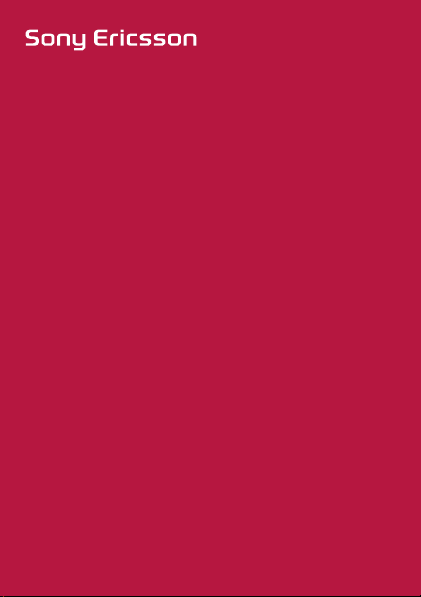
Användarhandbok
Z320
This is the Internet version of the User's guide. © Print only for private use.
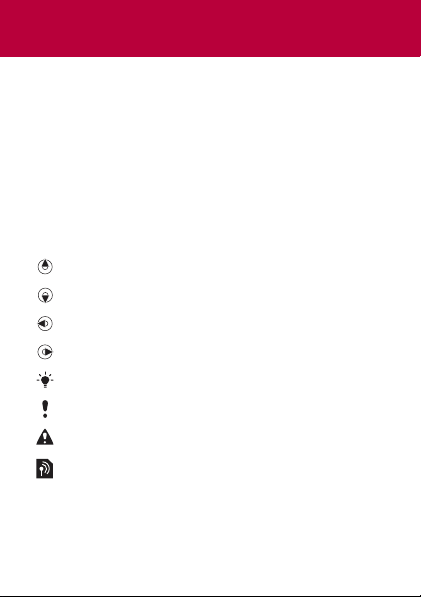
Grattis till ditt köp av Sony Ericsson Z320. För extra
innehåll till telefonen, gå till www.sonyericsson.com/fun.
Registera dig nu för att få kostnadsfri lagring online och
specialerbjudande n på www.sonyericsson.com/myphone.
Du kan få support om produkten på
www.sonyericsson.com/support.
Symboler för instruktioner
Följande symboler för instruktioner används i den här
användarhandboken:
> Använd navigeringsknappen för att bläddra och välja.
Tryck på den övre delen av navigeringsknappen.
Tryck på den nedre delen av navigeringsknappen.
Tryck på den vänstra delen av navigeringsknappen.
Tryck på den högra delen av navigeringsknappen.
Tips
Obs!
Varning!
Anger att en tjänst eller en funktion är nät- eller
abonnemangsberoende. Detta betyder att alla
menyer inte är tillgängliga i telefonen. Kontakta
nätoperatören om du vill ha mer information.
2
This is the Internet version of the User's guide. © Print only for private use.
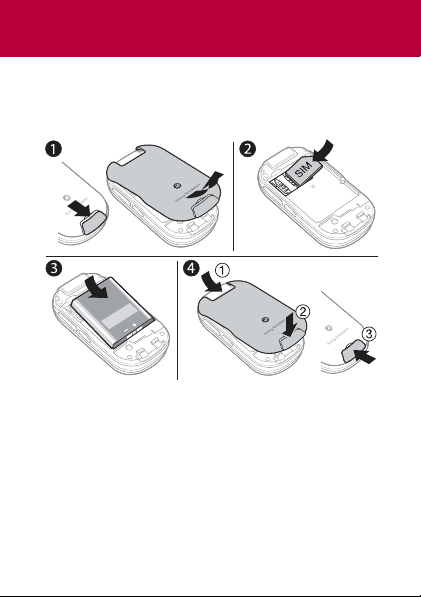
Förbereda telefonen
Stäng alltid av telefonen och ta loss laddaren innan du
sätter i eller tar ur SIM-kortet.
Sätta i SIM-kortet och batteriet
1 Ta bort batterilocket genom att skjuta ned
batterispärren.
2 Skjut in SIM-kortet i fästet med kontakterna nedåt.
3 Sätt i batteriet med etikettsidan uppåt och se till att
kontakterna är vända mot varandra.
4 Skjut batterilocket på plats och stäng batterispärren
This is the Internet version of the User's guide. © Print only for private use.
.
3
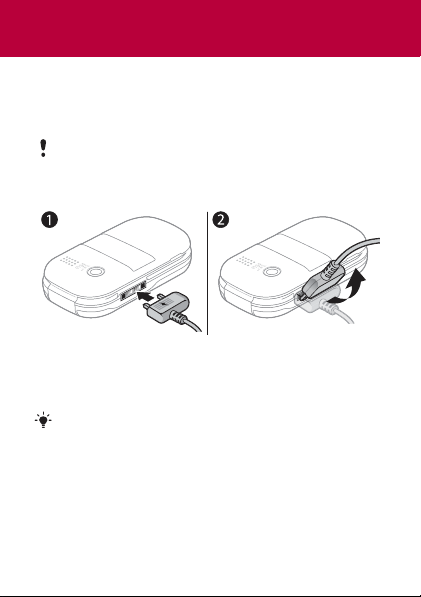
Ladda batteriet
Batteri är delvis laddat när du köper telefonen. Det tar
ca 3 timmar att ladda batteriet helt.
Det kan dröja upp till 30 minuter innan batteriikonen
visas på skärmen.
Ladda batteriet
1 Anslut laddaren till telefonen. Tryck på en knapp för att
visa laddningsstatus på skärmen.
2 Luta kontakten uppåt för att ta loss laddaren.
Du kan använda telefonen medan den laddas.
Du kan ladda batteriet i mer eller mindre än
3 timmar. Avbruten laddning skadar inte batteriet.
4
This is the Internet version of the User's guide. © Print only for private use.
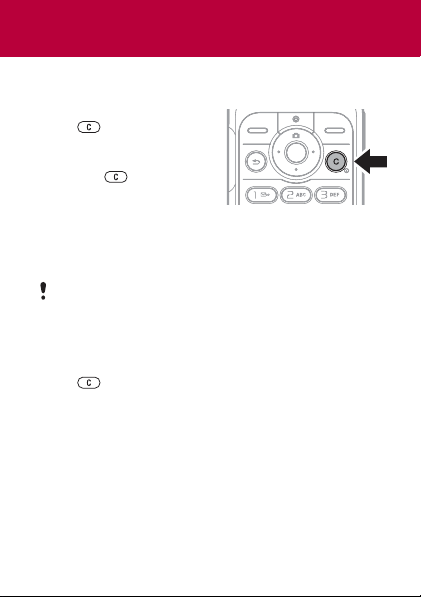
Starta telefonen
Starta telefonen
1 Håll intryckt.
2 Ange PIN-koden om det
behövs. Om du trycker fel,
.
tryck på
3 Tryck på OK.
4 Välj ett språk.
5 Välj Ja när du startar telefonen första gången om du
vill använda inställningsguiden för telefoninställningar.
Välj Nej om du vill använda inställningsguiden senare.
När du har startat telefonen och angett PIN-koden
visas operatörens namn på skärmen. Den här vyn
eller skärmen kallas vänteläge. Du kan nu ringa och
ta emot samtal.
Stänga av telefonen
• Håll intryckt.
Använda inställningsguiden
• Från vänteläget, välj Meny > Inställningar > Allmänt
> Inställningsguiden > Grundl. inställning.
5
This is the Internet version of the User's guide. © Print only for private use.
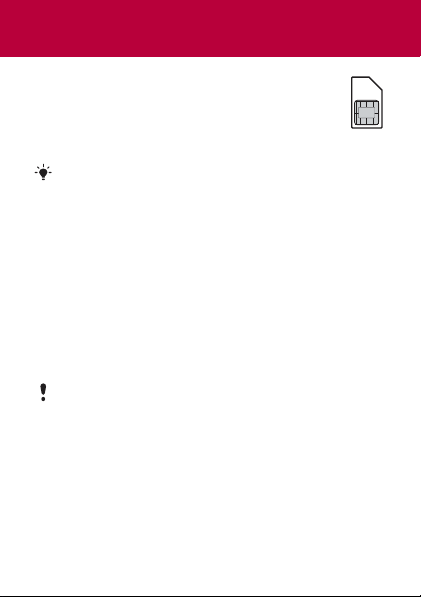
SIM-kort
SIM-kortet (Subscriber Identity Module), som
du får från din nätoperatör, innehåller information
om ditt abonnemang. Stäng alltid av telefonen
och ta loss laddaren innan du sätter i eller tar
ur SIM-kortet.
Du kan spara kontakter på SIM-kortet innan du tar
ut det från telefonen. Kontakterna kan även sparas
i telefonminnet. Se Kontakter på sidan 17.
PIN-kod (SIM-kortlås)
PIN-koden (Personal Identification Number) är ett SIMkortlås som skyddar ditt abonnemang men inte själva
telefonen. Om kortet är låst måste du ange PIN-koden
när du startar telefonen. Varje siffra i PIN-koden visas
som en asterisk (*), såvida inte koden börjar med samma
siffror som ett nödnummer, till exempel 112 eller 911. Du
kan ringa ett nödnummer utan att först ange en PIN-kod.
Om du anger fel PIN-kod tre gånger i rad visas
följande meddelande: PIN-koden spärrad. Lås upp
den med hjälp av PUK-koden från operatören.
För att låsa upp SIM-kortet, se Lås på sidan 34
6
This is the Internet version of the User's guide. © Print only for private use.
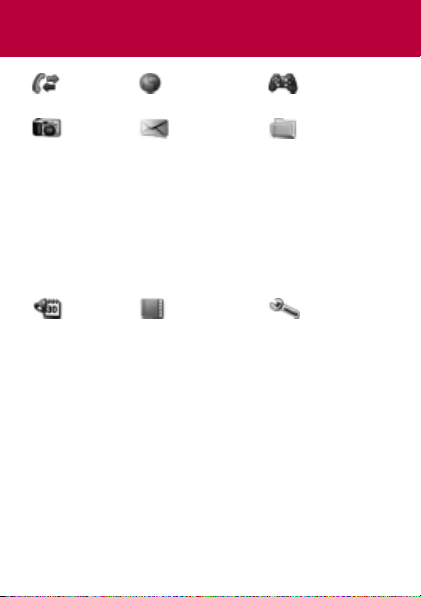
Menyer – översikt
Samtal Internet Spel
Kamera Meddelanden Filhanteraren
Skriv nytt
Inkorgen
Utkast
Utkorgen
Skickat
Sparade medd.
Ring röstbrevl.
Mallar
Inställningar
Kameraalbum
Bilder
Ringsignaler
Teman
Bokmärken
Spel
Program
Annat
Hjälpredor Kontakter Inställningar
Onlinetjänster
Alarm
Program
Kalender
Uppgifter
Anteckningar
Miniräknare
Timer
Tidtagarur
Vissa menyer och ikoner i det här dokumentet kan variera
beroende på operatör, nät eller abonnemang. Vissa
alternativ kan variera när standardinställningarna ändras.
Alternativ
Ny kontakt
Allmänt
Ljud och signaler
Display
Samtal
Kommunikation
7
This is the Internet version of the User's guide. © Print only for private use.
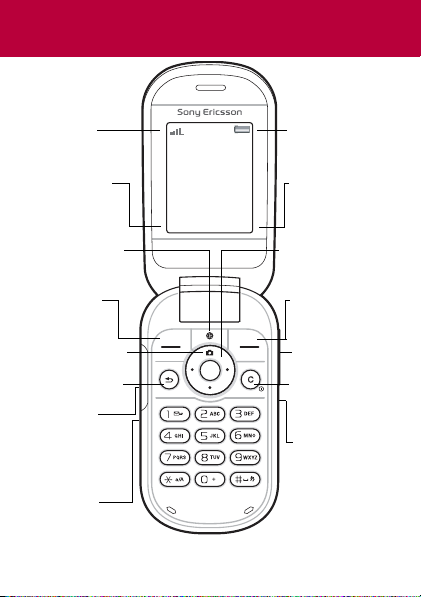
Översikt över telefonen
Täckning Batteristatus
Funktion
för vänster
valknapp
Samtal Meny
Internetknapp
Vänster
valknapp
Kameraknapp
Bakåt-knapp
Ladda
(USB-kontakt)
Mikrofon
This is the Internet version of the User's guide. © Print only for private use.
Funktion
för höger
valknapp
Navigeringsknapp
Höger
valknapp
Volymknappar
C-knapp
(Rensa)
På/Av-knapp
Infraröd port
8
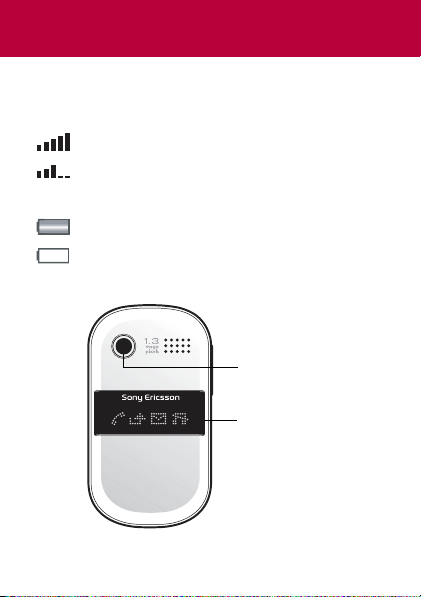
Täckning
Ikonen för nätet visar styrkan i GSM-nätet. Flytta dig till en
annan plats om du har problem med nätet. Ingen täckning
betyder att du befinner dig utanför nätets täckning.
= Bra täckning
= Halvbra täckning
Batteristatus
= Telefonens batteri är fulladdat
= Telefonens batteri är urladdat
Utsidan
Kameralins
Ikonteckenfönster
9
This is the Internet version of the User's guide. © Print only for private use.

Ikoner
Följande ikoner kan visas i telefonen.
Ikon Beskrivning
Batteriet laddas, visas tillsammans med
batteriikonen
Du har ett obesvarat samtal Se Ringa på sidan 15.
Telefon är i Tyst läge
Du har fått ett SMS
Du har fått ett MMS
Pågående samtal
Vidarekoppling av samtal är aktiverad
Ett alarm är aktiverat.
Högtalaren är på
IR-porten är aktiverad.
Tidtagaruret är aktiverat
10
This is the Internet version of the User's guide. © Print only for private use.
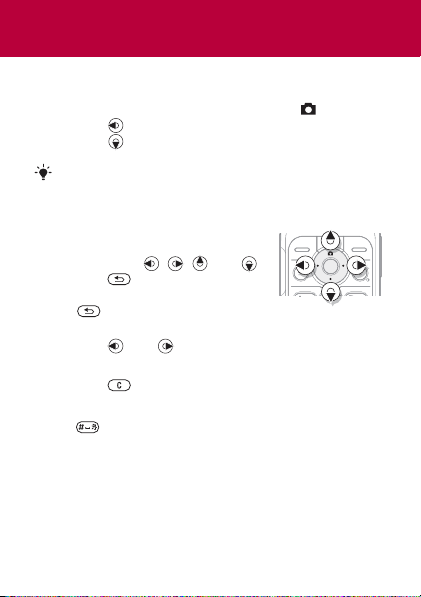
Genvägar
I vänteläget kan du använda navigeringsknapparna för att
gå direkt till en funktion:
• Om du vill starta kameran trycker du på .
• Tryck på för att skriva ett meddelande.
• Tryck på för att gå direkt till dina kontakter.
För att ändra en genväg, gå till Meny
> Allmänt > Genvägar. Genvägen till kameran kan
inte ändras.
Navigera i menyerna
• Från vänteläget väljer du Meny
och trycker på , , eller .
• Tryck på för att gå tillbaka ett
steg i menyn.
• Håll intryckt för att gå tillbaka
till vänteläge.
• Tryck på eller för att flytta dig mellan flikar.
Radera objekt
• Tryck på .
Ställa in telefonen på Tyst läge
• Håll intryckt för att aktivera eller inaktivera Tyst läge.
Visa tips och trick
• Från vänteläget, välj Meny > Inställningar > Allmänt
> Inställningsguiden > Tips och trick.
This is the Internet version of the User's guide. © Print only for private use.
> Inställningar
11
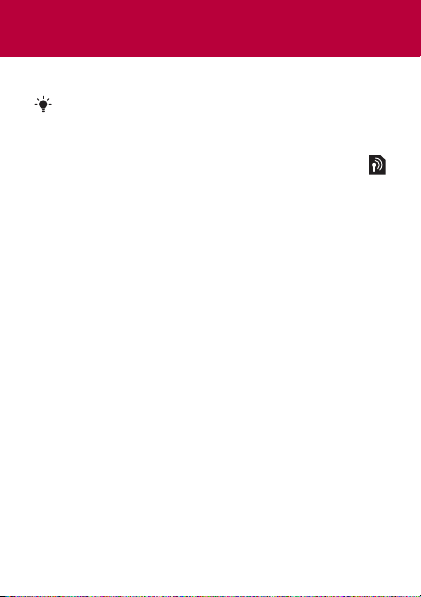
Meddelanden
Telefonen har stöd för flera olika meddelandetjänster.
Se Infoga text på sidan 30 för instruktioner om hur
du skriver in text eller siffror.
SMS
Du måste ha telefonnumret till ett servicecenter
för att kunna skicka SMS. Numret får du från din
nätoperatör.
Visa och ange numret till servicecentret
1 Från vänteläget, välj Meny > Meddelanden
> Inställningar > SMS > Servicecenter.
2 Om det inte finns något nummer väljer du
Nytt servicecenter och ange numret, inklusive
prefixet ”+” och landsnumret. Tryck på Spara.
Skriva och skicka ett SMS
1 Från vänteläget väljer du Meny > Meddelanden
> Skriv nytt > SMS.
2 Skriv meddelandet och tryck på Fortsätt.
3 Välj Ange telefonnr, skriv in numret och välj OK.
4 Tryck på Skicka.
12
This is the Internet version of the User's guide. © Print only for private use.
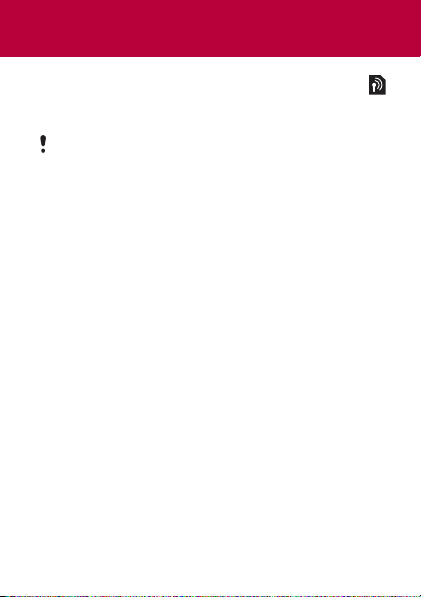
MMS
MMS kan innehålla utökad funktionalitet med text,
ljud och bilder.
Du måste ha rätt inställningar för Internet (MMS)
i telefonen. Gå till www.sonyericsson.com/support
och begär ett SMS med inställningarna eller
kontakta nätoperatören.
Skapa och skicka ett MMS
1 Från vänteläget väljer du Meny > Meddelanden
> Skriv nytt > MMS.
2 Välj Mer och markera ett objekt som ska ingå
i meddelandet.
3 Skriv meddelandet och tryck på OK > Fortsätt.
4 Välj Ange telefonnr, skriv in numret och välj OK.
5 Tryck på Skicka.
Spara ett objekt i ett bildmeddelande (MMS)
1 Markera Mer > Spara objekt i meddelandet.
2 Välj ett meddelande och var du vill spara det.
Radera alla skickade meddelanden
1 Från vänteläget väljer du Meny > Meddelanden
> Skickat.
2 Välj Mer > Radera alla medd. > Ja.
13
This is the Internet version of the User's guide. © Print only for private use.
